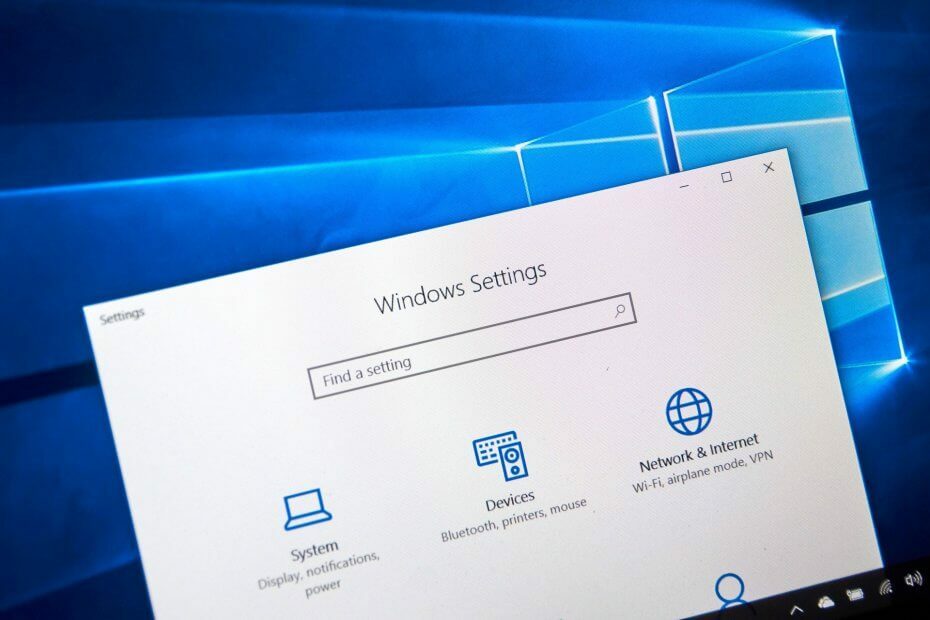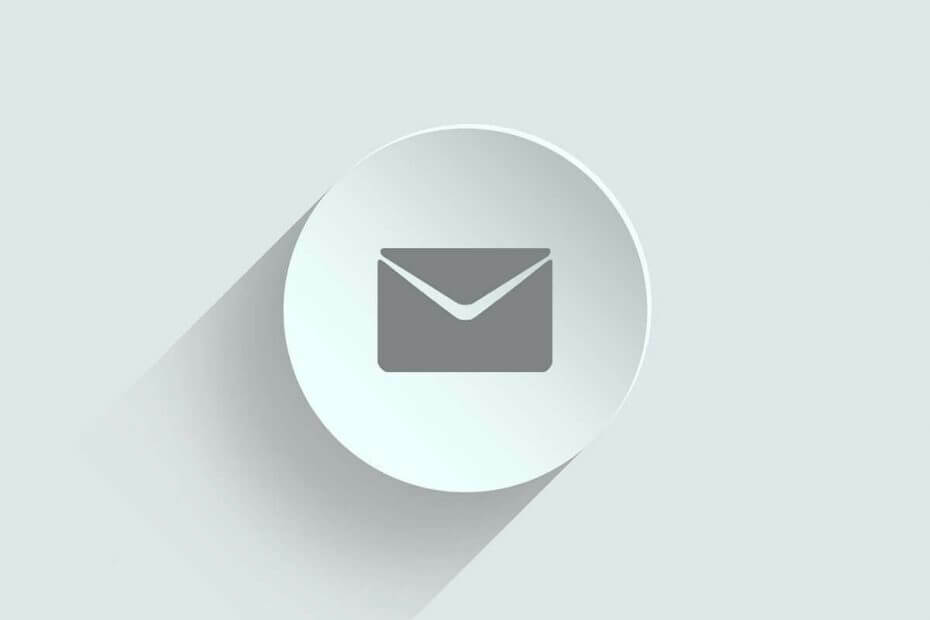
Denne programvaren vil holde driverne dine i gang, og dermed beskytte deg mot vanlige datamaskinfeil og maskinvarefeil. Sjekk alle driverne dine nå i 3 enkle trinn:
- Last ned DriverFix (bekreftet nedlastningsfil).
- Klikk Start søk for å finne alle problematiske drivere.
- Klikk Oppdater drivere for å få nye versjoner og unngå systemfeil.
- DriverFix er lastet ned av 0 lesere denne måneden.
De E-post og kalender app, som følger med Windows 10, gjør det mulig for brukere å legge ved filer i e-post på samme måte som de fleste e-postprogrammer. Mail kan imidlertid også vise feilmeldingen "Vi kunne ikke legge til alle vedleggene dine" for noen brukere. Derfor kan ikke brukere Legg til filer til e-post i Mail når feilen oppstår. Her er noen potensielle oppløsninger for brukere som trenger å fikse feilen "Vi kunne ikke legge til alle vedleggene dine".
Hvordan fikser jeg feilen Vi kunne ikke legge til alle vedleggene dine
- Tilbakestill e-postappen
- Sjekk filvedleggets størrelse
- Ikke velg å legge ved filer fra rask tilgang
- Send filene med Webmail-klienten
- Installer Mail-appen på nytt
1. Tilbakestill e-postappen
Brukere fikser ofte appfeil med Nullstille alternativ. Tilbakestiller e-post tilbakestiller dataene, men sletter ikke påloggingsinformasjonen. Slik kan brukerne tilbakestille Mail.
- Åpne Cortanas søkeverktøy ved å trykke Windows-tasten + S hurtigtast.
- Skriv inn ‘apper’ som søkeordet.
- Klikk på Apper og funksjoner for å åpne vinduet Innstillinger som i øyeblikksbildet rett nedenfor.
- Velg Mail og Kalender-appen som er oppført, og klikk Avanserte instillinger.
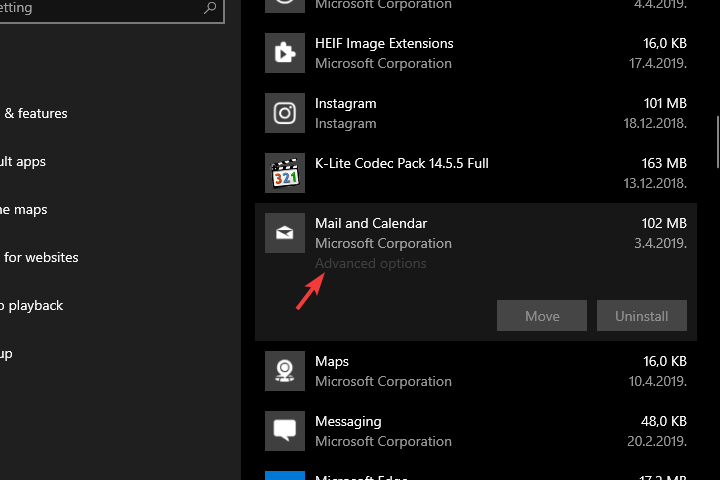
- Klikk på Nullstille knapp.
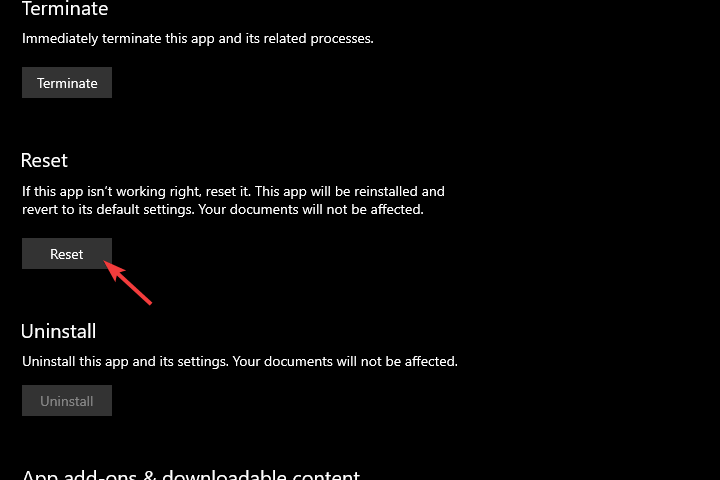
- Trykk deretter på Nullstille på hurtigboksen som dukker opp.
2. Sjekk filvedleggets størrelse
Brukere som bruker nettposttjenester i Mail, for eksempel Gmail, må sjekke filvedleggets størrelse. Nettposttjenesters maksimale begrensninger for filvedleggsstørrelse gjelder fortsatt når du bruker dem med Mail-appen. For eksempel er maks filstørrelse for Gmail-brukere 25 megabyte. Derfor kan "Vi kunne ikke legge til alle vedleggene dine" skyldes at filvedlegg overskred de maksimale begrensningene for vedleggsstørrelse for nettposttjenestene.
Brukere som legger ved filer som formørker den maksimale tillatte størrelsen på vedlegg, må redusere antall vedlagte filer. Hvis bare en fil overskrider den maksimale vedleggsgrensen, må brukerne komprimere den. Brukere kan gjøre det med komprimeringsprogramvare for forskjellige filtyper og formater.
3. Ikke velg å legge ved filer fra rask tilgang
Feilen "Vi kunne ikke legge til alle vedleggene dine" kan skyldes at brukere valgte å legge ved filer fra hurtig tilgang. Rask tilgang viser nylig tilgjengelige filer i nettleservinduet Åpne fil. Så velg å legge ved filer fra deres faktiske mappebaner i stedet for rask tilgang.
4. Send filene med Webmail-klienten
Brukere trenger ikke bruke nettposttjenester med e-postklientappen Mail. I stedet kan du prøve å sende filene med webmailklientene i stedet. Logg deg på webmailen din i en nettleser, legg ved de nødvendige filene og send e-posten.
5. Installer Mail-appen på nytt
Som en endelig oppløsning, installer e-post og kalender på nytt app. Merk imidlertid at ominstallering av Mail også kan slette påloggingsinformasjon og e-post. Derfor kan det hende at brukere trenger å legge til nettpostkontoer i Mail etter at de har installert programvaren på nytt. Følg retningslinjene nedenfor for å installere Mail på nytt.
- Åpne søkeboksen til Cortana.
- Skriv inn ‘PowerShell’ i søkefeltet til Cortana.
- Høyreklikk Windows PowerShell og velg Kjør som administrator.
- Skriv deretter inn ‘Get-AppxPackage Microsoft.windowscommunicationsapps | Fjern-AppxPackage ’i PowerShell, og trykk på Retur-tasten.
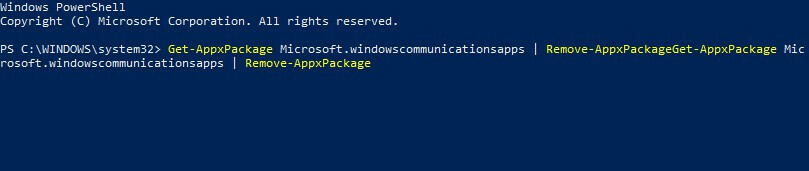
- Start Windows på nytt før du installerer Mail og Kalender på nytt.
- Klikk på Få -knappen på E-post og kalender app side for å installere programvaren på nytt.
Ovennevnte oppløsninger kan løse “Vi kunne ikke legge til alle vedleggene dine” -feilen for noen e-postbrukere, slik at de kan legge ved filer i e-post igjen. Husk imidlertid at det også er mange alternative e-postklientapper til tredjeparter til Mail som brukere kan legge ved filer til e-post uten problemer.
RELATERTE ARTIKLER FOR Å KONTROLLERE:
- Fix: Mail App fungerer ikke i Windows 10
- Fix: Windows Mail-appen fortsetter å krasje
- Kan du ikke synkronisere e-post på Windows 10? Slik løser du det
- Løs Windows 10 Mail-appen fast i utboksen i 7 raske trinn